win10系统左键失灵怎么办|win10系统菜单键左键失灵的应对方案
发布时间:2018-03-31 22:13:23 浏览数: 小编:jiwei
有win10用户反馈自己系统更新后,遇到了开始菜单点击左键失灵的情况。这是怎么回事呢?下面小编给大家分享win10系统菜单键左键失灵的应对方案。
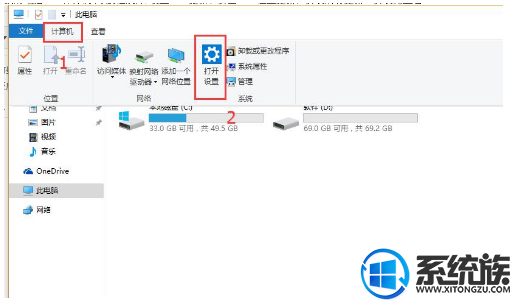
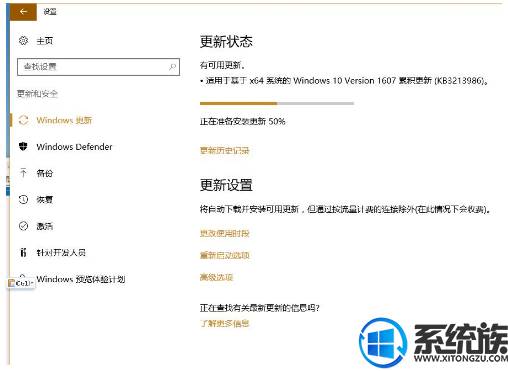
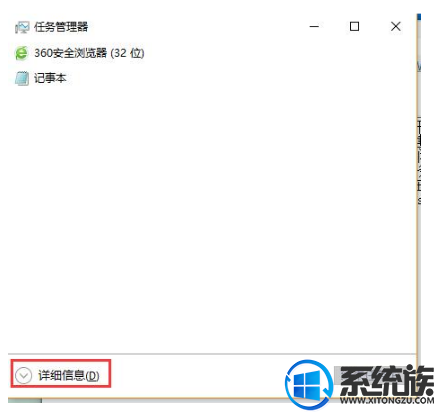

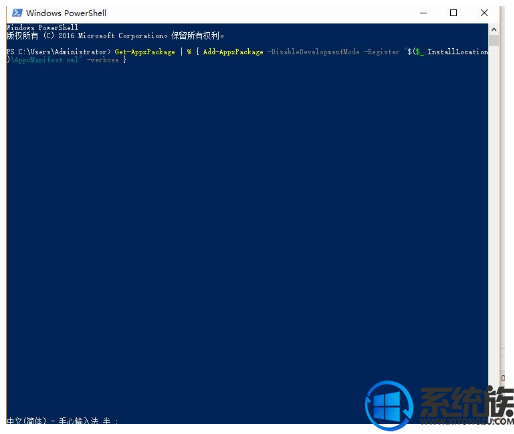
解决办法一:
我的电脑——计算机(导航栏展开)设置——更新和安全——检查更新,安装所有更新!安装完重启!
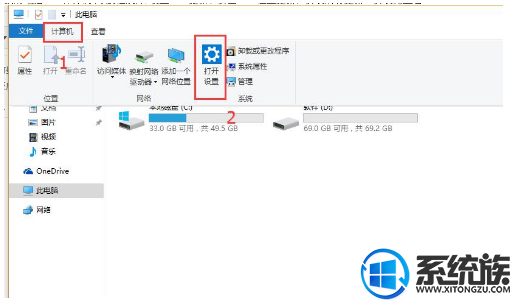
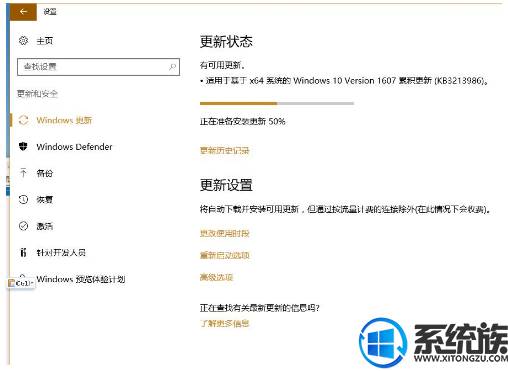
解决办法二:
按下键盘上Ctrl+Shift+Esc键可以打开任务处理器;打开任务管理器后,点击左下角的详细信息;在展开的任务管理器窗口找到"桌面窗口管理器"!用鼠标右键点击"桌面窗口管理器"再选择"结束任务";此时会弹出一个询问对话框:你希望结束系统进程“桌面窗口管理器”吗?我们点击:“放弃未保存的数据并关闭”打勾,再点击:关闭;点击系统桌面左下角的开始,Windows10系统的开始菜单可以打开了。
结束进程后,在正常情况下,桌面窗口管理器会自动重启恢复。如果桌面窗口管理器没有恢复,我们在任务管理器中点击:文件 - 运行新任务;在打开的新建任务对话框的打开(O)栏输入dwm,再点击:确定!
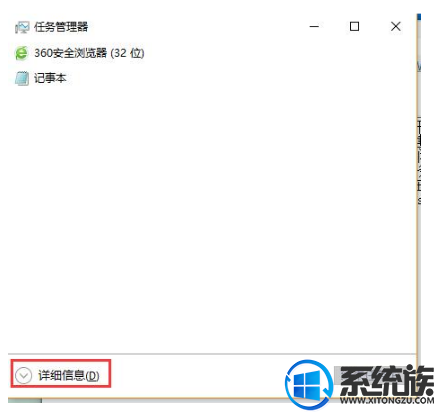

解决办法三:
使用快捷键"Win+R"打开运行窗口,在里面输入"powershell"按确定运行...
会出现 Windows PowerShell 窗口,拷贝底下命令行贴到窗口里按下 Enter 运行 (命令有些长,Win10可以使用复制粘贴的功能不受限)
Get-AppxPackage | % { Add-AppxPackage -DisableDevelopmentMode -Register "$($_.InstallLocation)\AppxManifest.xml" -verbose }
跑完后按下"Win+R"快捷键,如果有打开 [设置] 界面,表示已经修复完开始菜单!
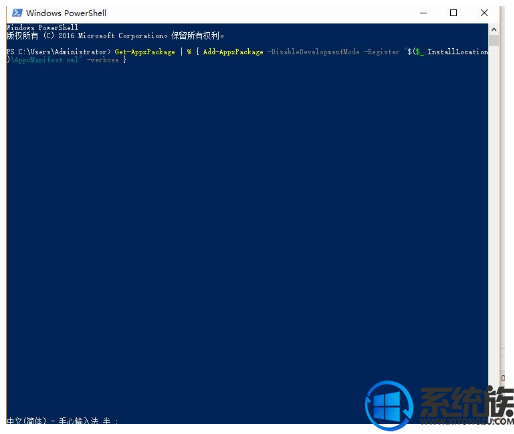
以上就是win10系统菜单键左键失灵的应对方案了,大家不妨试试看。
专题推荐: win10系统鼠标键盘失灵



















